众所周知,现在大部分朋友的电脑系统都是win10系统,很多人用win10系统是因为它使用起来很顺畅 , 而且不会有太多垃圾软件 。然而有些人发现自己的电脑的网络图标关闭呈灰色 。那么win10网络图标关闭呈灰色怎么办呢?

文章插图
1、我们右键点击开始按钮,在弹出的菜单中选择“运行”菜单项 。
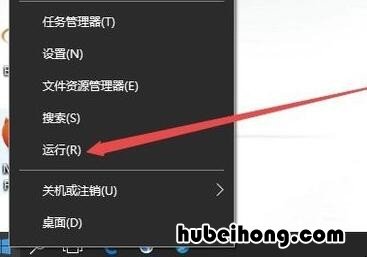
文章插图
【win10网络图标开启呈灰色 win10网络图标打开呈灰色】2、在打开的运行窗口中,我们输入命令pgedit.msc,然后点击确定按钮 。
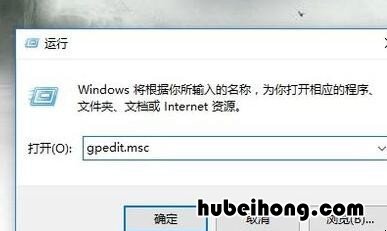
文章插图
3、在打开的本地组策略编辑器窗口中 , 我们依次点击用户配置/管理模板/开始菜单和任务栏菜单项 。

文章插图
4、在右侧打开的窗口中找到删除网络图标一项 。
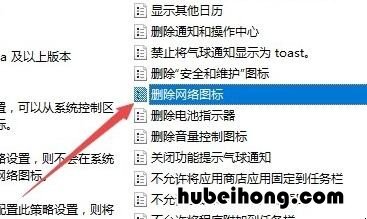
文章插图
5、双击打开删除网络图标的属性窗口,在这里选择已禁用菜单项,最后点击确定按钮 。这时再回到设置窗口中就可以看到网络图标已可以设置了 。
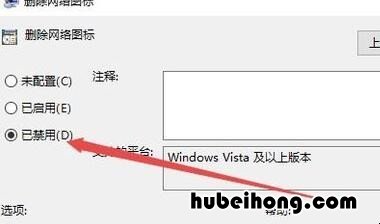
文章插图
以上就是win10网络图标关闭呈灰色怎么办的介绍了,如果你找不到正确的解决方法的话 , 不妨按照上面的方法来解决 。
- windows10蓝牙无法连接鼠标 window10蓝牙鼠标无法连接
- win10出现闪屏 win10系统经常闪屏
- win10电脑不能重置怎么办 win10系统重置不了
- win10系统占用空间太大怎么办 windows 10占用多大的空间
- win10如何设置锁屏密码? win10锁屏密码如何设置
- win10怎么自动登录电脑 win10怎么设置自动登录
- win10系统录音机在哪里 win10电脑录音机在哪
- win10系统怎么U盘启动 win10系统u盘启动不了
- window10电脑屏幕卡屏了 win10桌面卡了怎么办
